电脑突然卡成“龟速”,是不是Windows系统又闹脾气了?别急,今天就来教你一招“绝活”——Windows一键重装系统!这可不是什么高深莫测的技能,只要跟着我一步步来,保证让你轻松搞定,电脑瞬间焕然一新!
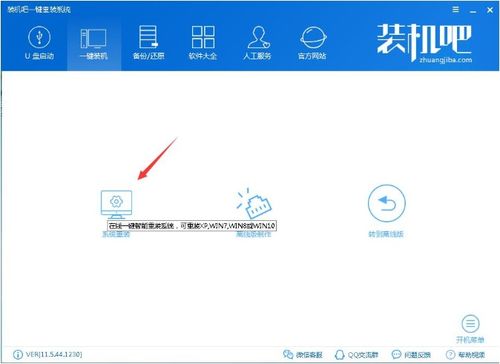
首先,你得准备以下这些“神器”:
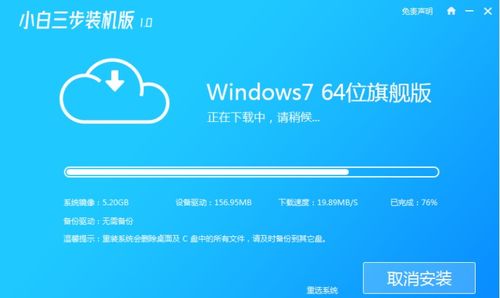
2. Windows系统镜像:从官方网站或者可靠的第三方网站下载你想要的Windows系统版本。
3. 一键重装系统软件:市面上有很多种,比如大白菜装机版、小白一键重装系统等。
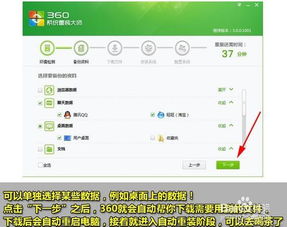
1. 下载并安装一键重装系统软件。打开软件,选择“制作启动盘”功能。
2. 选择U盘。软件会自动识别你插入的U盘,选择正确的U盘后点击“开始制作”。
3. 等待制作完成。这个过程可能需要几分钟,耐心等待即可。
1. 重启电脑,插入制作好的启动盘,并按住开机键(通常是F12)进入启动项设置。
2. 选择U盘启动。在启动项列表中找到你的U盘,将其设置为第一启动项。
3. 进入PE系统。重启电脑后,系统会自动进入PE系统界面。
1. 打开一键重装系统软件。在PE系统中,找到并打开你之前下载的一键重装系统软件。
2. 选择系统版本。软件会自动检测你的电脑配置,并推荐最适合的系统版本。当然,你也可以根据自己的需求选择其他版本。
3. 选择安装路径。默认情况下,系统会安装在C盘,如果你有其他需求,可以自行修改。
4. 开始安装。点击“安装”按钮,软件会自动下载系统镜像和驱动程序,并开始安装过程。
1. 等待安装完成。这个过程可能需要一段时间,请耐心等待。
2. 重启电脑。安装完成后,重启电脑,系统会自动进入新安装的Windows系统。
3. 激活系统。有些系统可能需要激活,你可以使用激活工具或者购买正版Windows进行激活。
1. 备份重要数据。在重装系统之前,一定要备份电脑中的重要数据,以免丢失。
2. 选择合适的系统版本。根据你的电脑配置和需求,选择合适的系统版本。
3. 耐心等待。安装过程可能需要一段时间,请耐心等待。
通过以上步骤,你就可以轻松地完成Windows一键重装系统了。这不仅可以解决电脑卡顿的问题,还可以让你的电脑焕然一新,享受全新的操作系统带来的流畅体验。快来试试吧,让你的电脑重获新生!